יצירת חיבור SSH למשתמש CodeCommit
על מנת ליצור אימות SSH למשתמש החדש שיצרנו אנחנו קודם כל צריכים ליצור את המפתח, למדריך ליצירת מפתח SSH ליחצו כאן.
לאחר שיצרנו את המפתח, נעתיק את התוכן של המפתח הציבורי שלנו, אנו נצטרך את התוכן שלו בהמשך.
נחזור למסך הראשי של הAMI, ונלחץ בתפריט על Policies
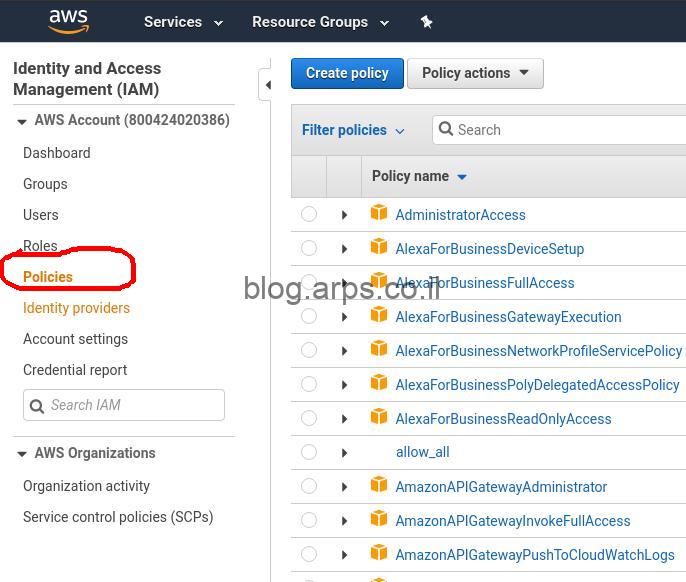
לאחר מכן נחפש פוליסה בשם "IAMUserSSHKeys"
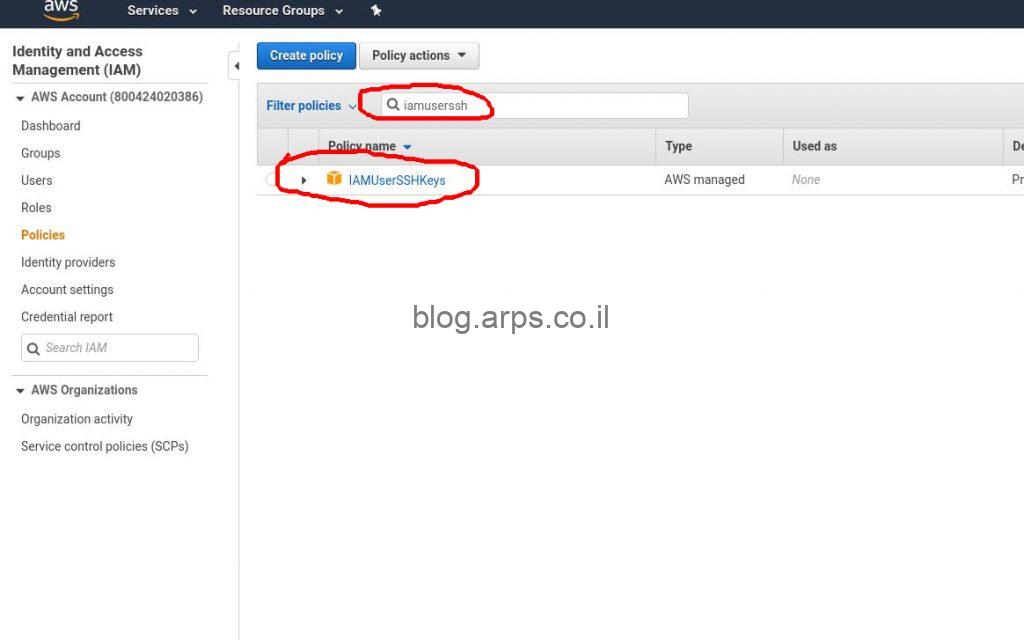
נלחץ על הפוליסה כדי לראות את הפרטים שלה, ובטאב נקליד על האפשרות "Policy Usage" ולאחר מכן נלחץ על Attach
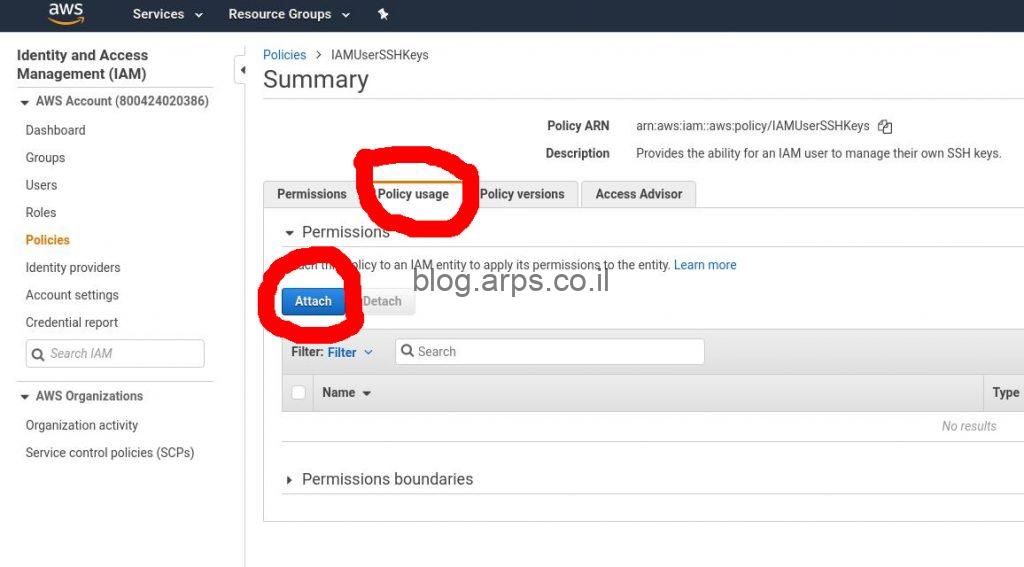
לאחר שלחצנו על אפשרות הAttach, נבחר את המשתמש שיצרנו, במקרה שלנו הוא codecommit1 על יסי סימון V ליד המשתמש ולאחר מכן נלחץ על הכפתור למטה "Attach Policy"
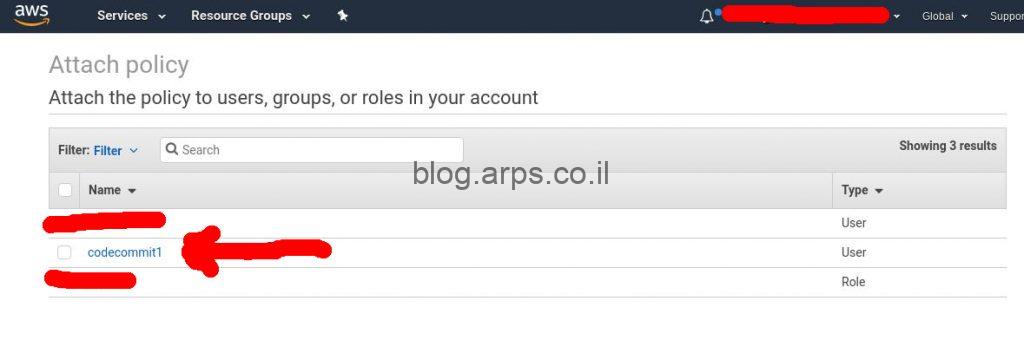
עכשיו כאשר ניגש לUsers ולמשתמש שלנו codecommit1, תחת הPermissions תופיע הפוליסה שצירפנו אותו אליה.
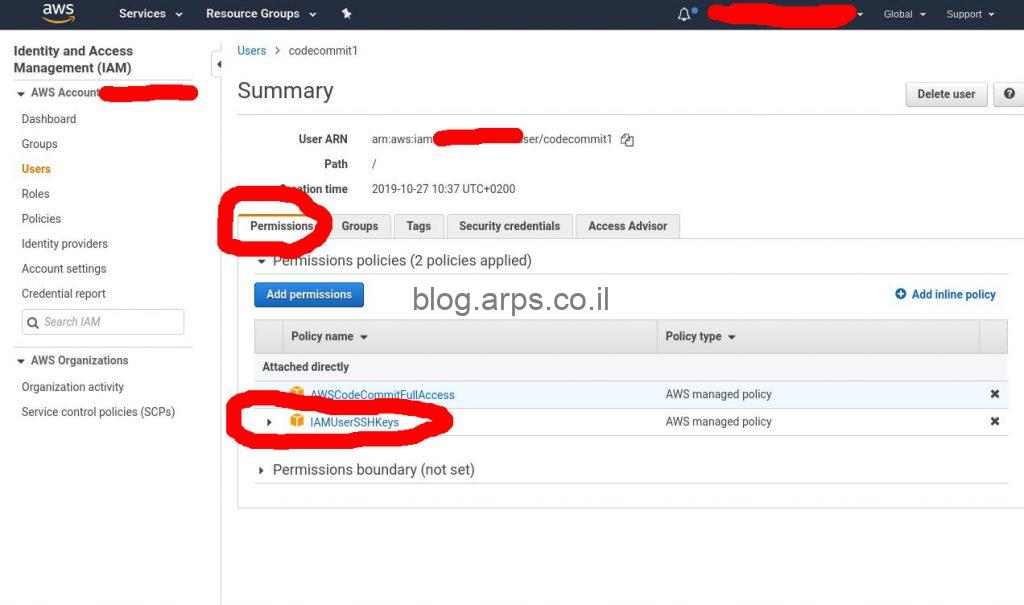
נלחץ על האפשרות Security Credentials בטאב המשתמש ונגלול למטה לSSH Keys for AWS CodeCommit ושם נלחץ על Upload SSH public key
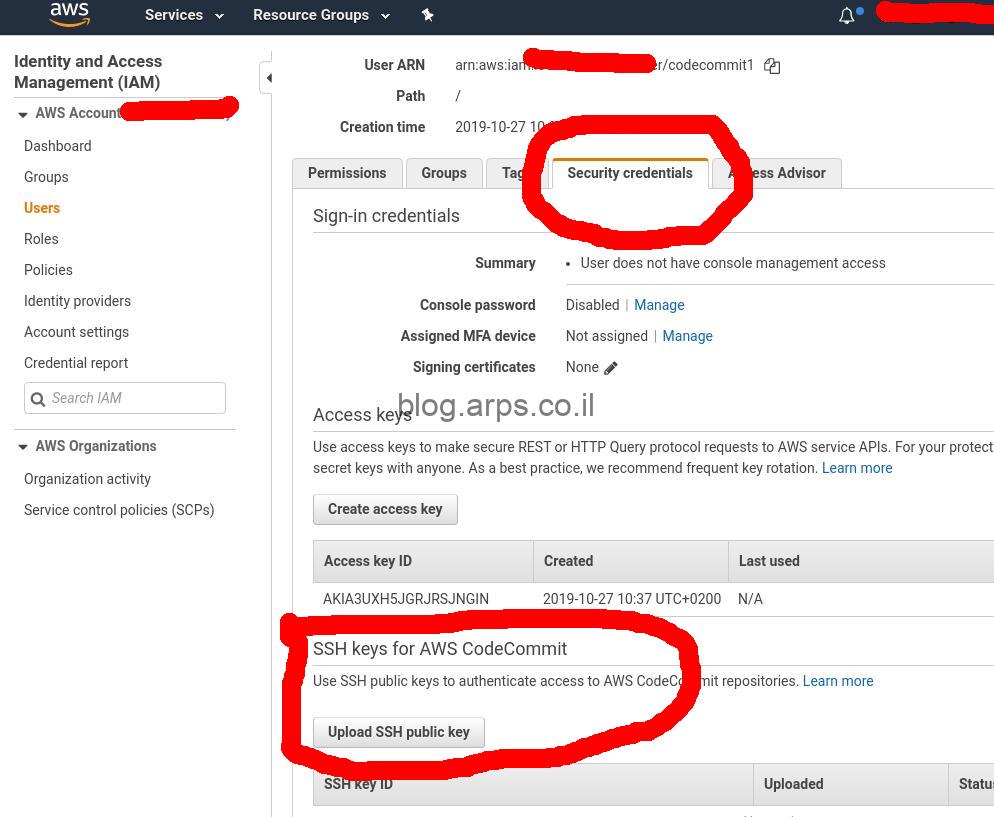
זוכרים את המפתח הציבורי שיצרנו כאן? אנו נדביק את התוכן שלו בחלונית שנפתחה לנו.
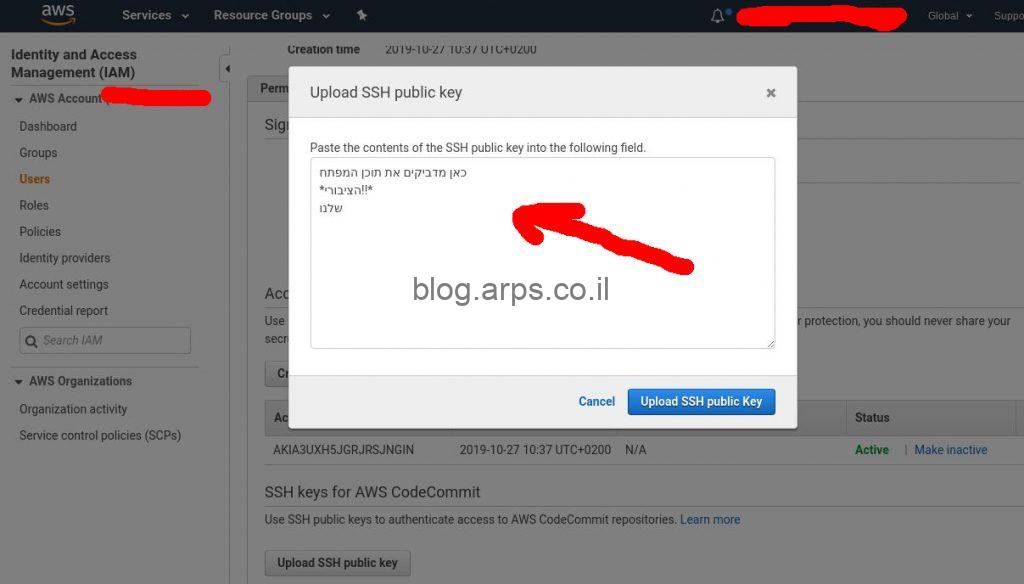
מזל טוב! הוספנו את מפתח הSSH למשתמש החדש שיצרנו.
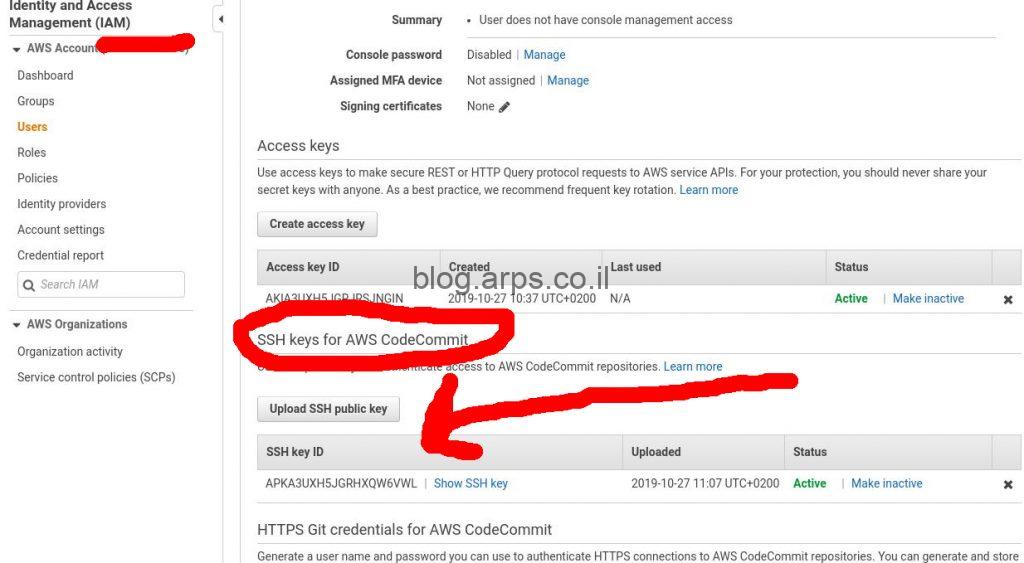
במחשב שבו יצרנו את המפתח וממנו אנו מעוניין להתחבר לCodeCommit, ניכנס לתיקיית ~/.ssh ונקליד את הפקודה
touch configהפקודה יוצרת לנו קובץ בשם config בתיקייה, לאחר מכן נערוך את הקובץ על ידי הפקודה
nano configבקובץ נכתוב את הפרטים הבאים:
Host git-codecommit.&.amazonaws.com
User *****
IdentityFile ~/.ssh/codecommitכאשר את הכוכביות נחליף בID של המפתח SSH שלנו כפי שמופיע בAWS, לדוגמה: APKAVJHSN6KWWNRBSLXV
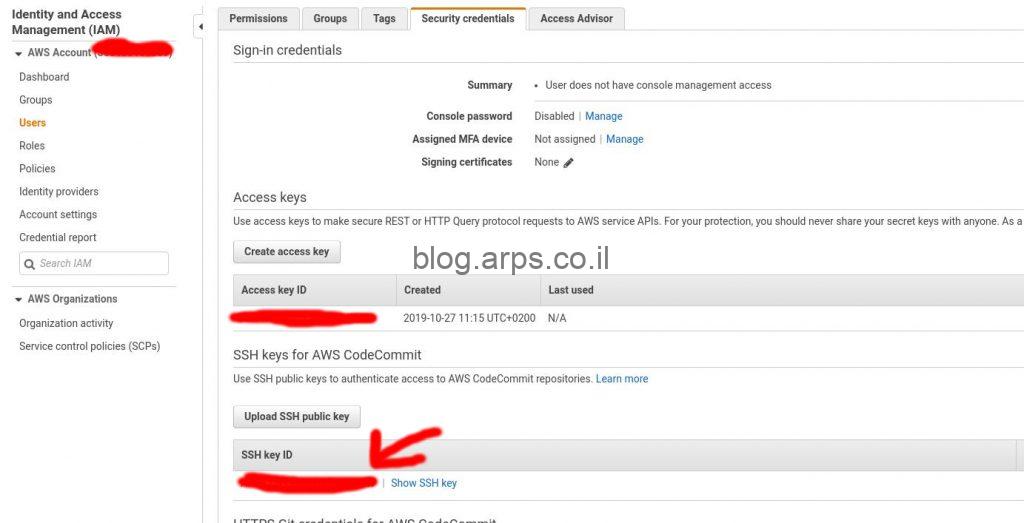
ובשורה השלישית נכתוב את הנתיב למפתח הפרטי שלנו, במיקרה כאן זה ~/.ssh/codecommit
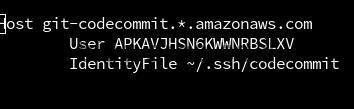
נשמור את הקובץ.
השלב הבא הוא לשנות את ההרשאות של הקובץ config יצרנו על ידי הפקודה הבאה:
chmod 600 configשימו לב, כדי להתחבר לcodecommit אנו צריכים שGIT יהיה מותקן אצלנו.
השלב האחרון הוא לבדוק שאנחנו מצליחים להתחבר מהמחשב פיתוח שלנו שיצרנו בו את המפתח לcodecommit. נקליד את הפקודה הבאה:
ssh git-codecommit.us-east-1.amazonaws.com
בהנחה שהREGION שלנו הוא us-east-1 (כשהגדרנו את הAWS CLI).נאשר את הfinderprint של השרת שלנו על ידי הקלדה yes ואז אנו אמורים לקבל את הפלט הבא:

כל הכבוד! עכשיו אנו יכולים להתחבר לCodeCommit באמצעות מפתח SSH.
בעמוד הבא נלמד להגדיר חיבור לCodeCommit באמצעות Credential Helper ו AWS CLI
מצאתם טעות? הערות? שאלות? הסתדרתם? נתקעתם? כתבו לי בתגובות!

